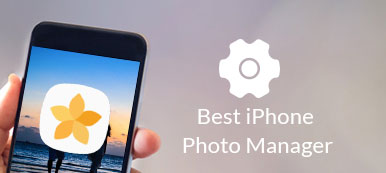Zdjęcia żywo został wprowadzony w iOS 9 jako nowa funkcjonalność dla iPhone 6s / 6s Plus. Od tego czasu użytkownicy iPhone'a mogą rejestrować animowane zdjęcia za pomocą słuchawek. Istnieje jednak wiele pytań dotyczących funkcji Live Photos wśród użytkowników iPhone'a, takich jak sposób robienia zdjęcia na żywo, edytowania zdjęć na żywo, używania i udostępniania zdjęć na żywo itp.
W tym artykule dowiesz się wszystkiego, co musisz wiedzieć o tej niesamowitej funkcji na iPhone. Jeśli chcesz robić animowane zdjęcia za pomocą iPhone'a lub nie działa funkcja Live Photos, przeczytaj uważnie nasz przewodnik, a następnie możesz tworzyć, edytować i udostępniać zdjęcia Live bez żadnych problemów.

- Część 1: Czym jest iPhone Live Photos
- Część 2: Jak zrobić zdjęcie na żywo
- Część 3: Jak włączyć lub wyłączyć zdjęcia na żywo
- Część 4: Jak przeglądać i edytować zdjęcia na żywo
- Część 5: Jak korzystać z Live Photos
- Część 6: Jak konwertować zdjęcia na żywo na GIF lub wideo
- Polecam: Apeaksoft Video Converter Ultimate
Część 1: Co to jest iPhone Live Photos
Jak wspomniano wcześniej, iPhone Live Photos to nowa funkcja dla iPhone 6 i nowszych. Umożliwia robienie animowanych zdjęć i wyświetlanie ich na obsługiwanych urządzeniach. Sposób, w jaki działa iPhone Live Photos, polega na pobieraniu pliku wideo MOV za każdym razem, gdy robisz zdjęcie. To nie jest wideo, ale raczej zdjęcie w formacie 12 o rozdzielczości megapikseli, które ożywia 1.5 sekund ruchu.
Oczywiście zdjęcia na żywo nie są idealne. Dodatkowe dane sprawiają, że rozmiary plików animowanych obrazów są dwukrotnie większe niż w przypadku standardowych zdjęć. Jeśli robisz dużo zdjęć na żywo na swoim iPhonie, może to szybko zająć pamięć iPhone'a i spowodować niedobór miejsca na dysku. Co więcej, Live Photos nie może wykorzystywać zaawansowanej technologii obiektywów iPhone'a, ponieważ aparat jest zmuszony do kontynuowania robienia zdjęć.
Część 2: Jak zrobić zdjęcie na żywo
Łatwo jest zrobić zdjęcie na żywo za pomocą iPhone'a, jeśli zaktualizowałeś go do najnowszego systemu iOS.
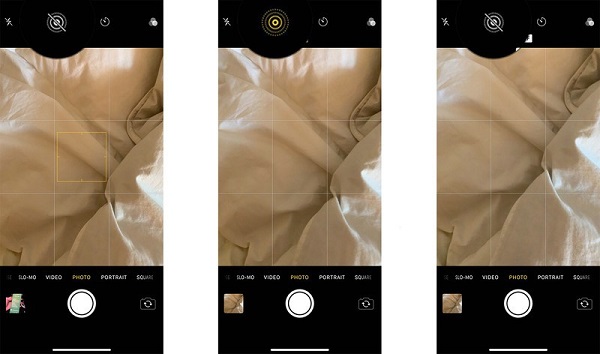
Krok 1. Otwórz wbudowaną Aparat fotograficzny aplikacja z ekranu głównego i przełącz się na Zdjęcie tryb.
Krok 2. Stuknij w Live Photo przycisk w górnej środkowej części ekranu, aby go włączyć.
Krok 3. Następnie skup się na obiekcie, który chcesz przechwycić, i dotknij Migawka przycisk, aby zrobić zdjęcie na żywo na telefonie iPhone. Po zakończeniu zdjęcie na żywo zostanie zapisane w aplikacji Zdjęcia.
Uwaga: Chociaż Apple nadal publikuje nowe funkcje, sposób przechwytywania Live Photos na iOS 9 / 10 / 11 / 12 jest taki sam.
Część 3: Jak włączyć lub wyłączyć zdjęcia na żywo
W przeciwieństwie do innych funkcji iOS, nie ma ustawień dla Live Photos na iPhone. Zamiast tego możesz włączyć Zdjęcia na żywo lub wyłączyć je w natywnej aplikacji Aparat.
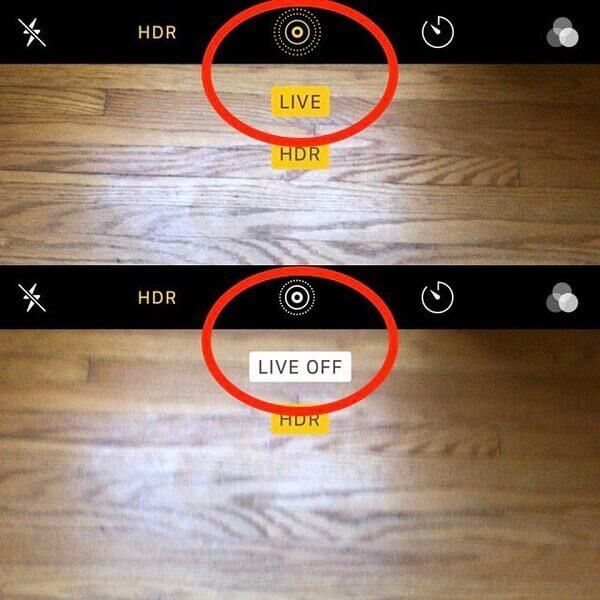
Krok 1. Uruchom aplikację Aparat, przejdź do Zdjęcie tryb i znajdź górę ekranu.
Krok 2. Okrąg z koncentrycznymi pierścieniami to przełącznik zdjęć na żywo. Jeśli jest żółty, funkcja Zdjęcia na żywo jest włączona. Jeśli jest biały, funkcja Zdjęcia na żywo jest wyłączona.
Krok 3. Możesz dotknąć okrągłego przycisku, aby w prosty sposób sterować przełącznikiem. Domyślnie funkcja Live Photo jest włączona.
Uwaga: Niektóre osoby skarżyły się, że funkcja iPhone Live Photos nie może być włączona w aplikacji Camera. Jeśli napotkasz ten sam problem, sprawdź procedurę i upewnij się, że poprawnie przechwytujesz zdjęcia na żywo. Co więcej, tryb niskiego poboru mocy wyłączy najbardziej zaawansowane funkcje telefonu iPhone, w tym zdjęcia na żywo. Aby go wyłączyć, przejdź do Ustawienia > bateria, odnaleźć Low Power Mode opcja i wyłącz ją.
Część 4: Jak przeglądać i edytować zdjęcia na żywo
Jak widać, łatwo jest zrobić zdjęcie na żywo na iPhonie; jednak możesz wyświetlić nieruchomy obraz, jeśli zobaczysz go nieprawidłowo. Z drugiej strony Apple wciąż wprowadza nowe funkcje do systemu iOS. Dzięki temu oglądanie zdjęć na żywo w nowych modelach iPhone'a jest łatwiejsze niż wcześniej.
Jak wyświetlać zdjęcia na żywo na iPhone 7 / 7 Plus i później
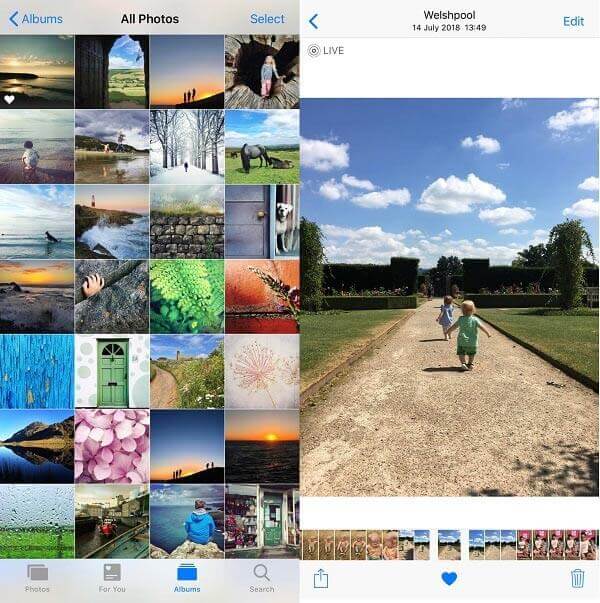
Krok 1. Uruchom aplikację Zdjęcia na ekranie głównym iPhone'a i znajdź zdjęcie na żywo, które chcesz obejrzeć.
Krok 2. Naciśnij na zdjęciu, aby odtwarzać zdjęcia na żywo na telefonie iPhone.
Jak wyświetlać zdjęcia na żywo na starych iPhone'ach
Krok 1. Znajdź zdjęcie na żywo, które chcesz wyświetlić w aplikacji Zdjęcia.
Krok 2. Dotknij i przytrzymaj zdjęcie, aby je odtworzyć.
Uwaga: Nie można odróżnić zdjęć na żywo od zdjęć nieruchomych z miniaturami. Jedynym sposobem jest dotknięcie miniatury i otwarcie jej na pełnym ekranie. Jeśli jest to Live Photo, w lewym górnym rogu pojawi się etykieta Live.
Nie możesz odtwarzać zdjęć na żywo? Spróbuj ponownie uruchomić iPhone'a. Ponadto zdjęcia na żywo zajmują dużo miejsca. Należy zwolnić iPhone'a i upewnić się, że w urządzeniu jest wystarczająco dużo miejsca (iPhone mówi za mało miejsca?).
W niektórych przypadkach możesz odkryć, że Twoje zdjęcia na żywo są wyciszone. Sprawdź ustawienia głośności i wyłącz tryb wyciszenia, jeśli głośnik działa dobrze.
Jak edytować zdjęcia na żywo
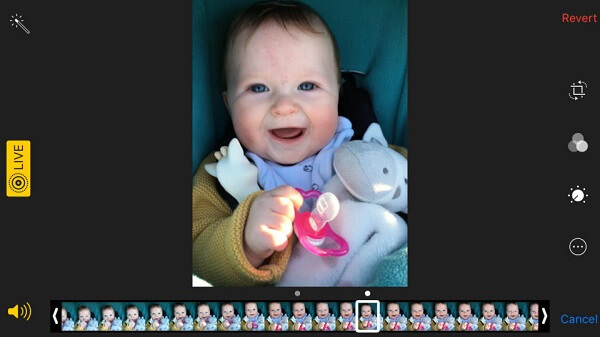
Krok 1. Zlokalizuj zdjęcie na żywo do edycji w aplikacji Zdjęcia.
Krok 2. Dotknij miniatury, aby ją otworzyć i dotknij Edytuj w prawym górnym rogu, aby otworzyć ekran edytora.
Krok 3. Zdjęcie na żywo zostanie wyświetlone klatka po klatce. Wybierz jedną klatkę na linii czasu i edytuj ją jako zdjęcie.
Obróć lub przycinaj zdjęcie na żywo: Stuknij w Plon i przeciągnij granicę, aby usunąć niechciane obszary, lub dostosuj orientację, przesuwając pulpit nawigacyjny.
Dodaj filtr w Live Photo: Naciśnij filtry , przesuń palcem do przodu i do tyłu, aby znaleźć żądany filtr. Natychmiast zostanie dodany do ramki.
Dostosuj zdjęcie na żywo: Dotknij Korekty przycisk, wybierz Światło, Kolor or B & W aby uzyskać podopcje i zmodyfikować je w zależności od potrzeb.
Zmień objętość: Połączenia Głośnik Przycisk służy do zmiany głośności zdjęć na żywo.
Po edycji podgląd podglądu na żywo na osi czasu i dotknij Gotowe jeśli jesteś z tego zadowolony. Aby odzyskać oryginalne zdjęcie na żywo, dotknij Przywróć i uderz Przywróć oryginał w wyskakującym oknie dialogowym.
Jak wyodrębnić nieruchome zdjęcie z Live Photo
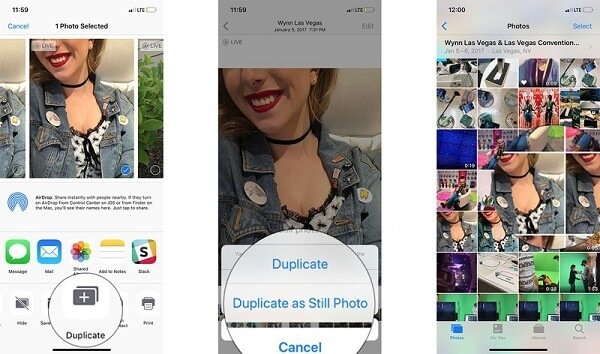
Krok 1. Wybierz Live Photo, aby otworzyć go na pełnym ekranie.
Krok 2. Stuknij w Share w lewym dolnym rogu i wybierz Duplikat na tacy opcji.
Krok 3. Wybierać Powiel jako zdjęcie kiedy pojawi się monit. Następnie otrzymasz nowe zdjęcie obok oryginalnego zdjęcia na żywo.
Jak zmienić zdjęcie kluczowe Twojego zdjęcia na żywo
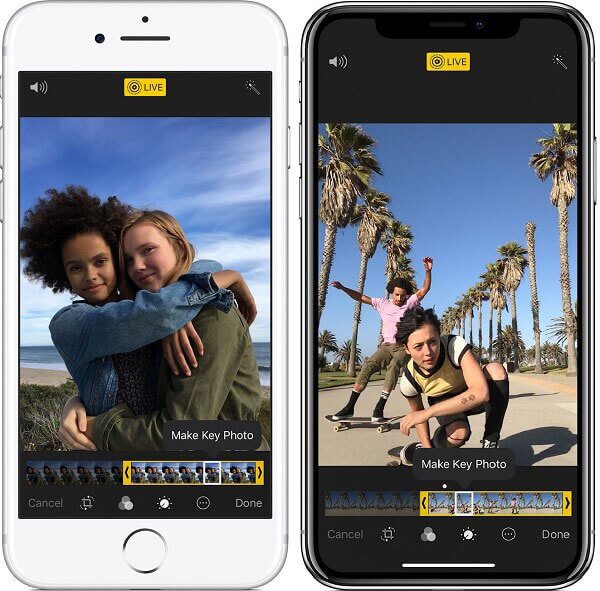
Krok 1. Otwórz aplikację Live Photo in Photos i dotknij Edytuj.
Krok 2. Przejdź do klatki, którą chcesz ustawić jako zdjęcie kluczowe, i dotknij Zrób zdjęcie kluczem.
Część 5: Jak korzystać z Live Photos
Jak korzystać z Live Photos to kolejny gorący temat na forach. Zdjęcia na żywo są dostępne tylko dla obsługiwanych urządzeń, takich jak iPhone i iPad. Oznacza to, że możesz udostępniać swoje zdjęcia na żywo znajomym, którzy korzystają z urządzeń iOS. Innym sposobem korzystania z Live Photos jest ustawienie ich jako tapety.
Jak udostępniać zdjęcia na żywo za pośrednictwem wiadomości
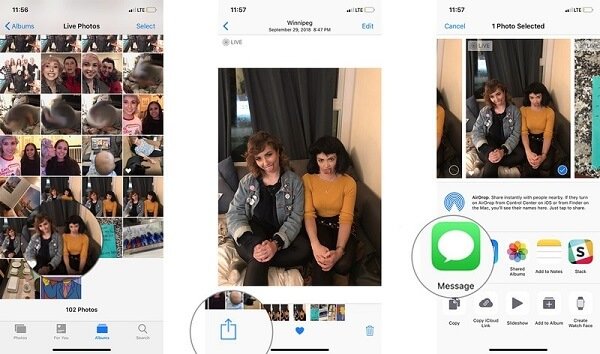
Krok 1. Przejdź do aplikacji Zdjęcia, znajdź i stuknij zdjęcie na żywo, które chcesz udostępnić.
Krok 2. Stuknij w Share w lewym dolnym rogu i wybierz Wiadomość na tacy opcji.
Krok 3. Następnie wybierz kontakt i udostępnij zdjęcie na żywo znajomemu.
Uwaga: Jeśli twój znajomy otrzyma zdjęcie na Androida, otrzyma tylko nieruchomy obraz. Dodatkowo możesz wybrać sieć społecznościową, taką jak Facebook, Instagram, na tacy opcji, ale zdjęcie na żywo będzie wyświetlane jako zdjęcie.
Jak ustawić Live Photo jako tapetę
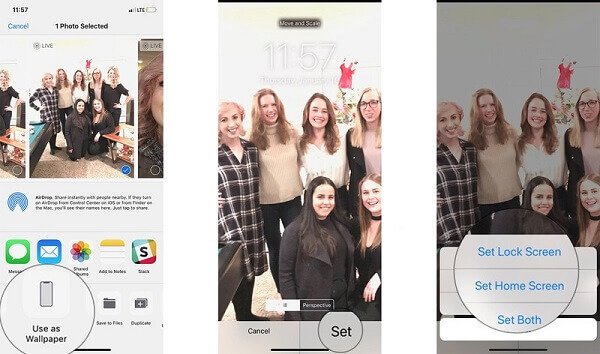
Krok 1. Otwórz również aplikację Live Photo in Photos i naciśnij Share przycisk.
Krok 2, Wybierz Użyj jako tapety opcja i dotknij Zestaw przycisk na ekranie potwierdzenia.
Krok 3. Zdecydować się na Ustaw ekran blokady, Ustaw ekran główny or Ustaw oba.
Krok 4. Następnie na Twoim ekranie pojawi się Live Photo Blokada ekranu lub ekran główny jako tapetę.
Część 6: Jak konwertować zdjęcia na żywo na GIF lub wideo
Jak powiedziano wcześniej, Apple Live Photos są animowane tylko na obsługiwanych urządzeniach, takich jak iCloud, Mac itp. Jeśli udostępnisz je na Facebooku, Instagramie lub Androida, zdjęcia na żywo staną się nieruchomymi obrazami. Jak zachować efekt zdjęć na żywo w dowolnym miejscu? Odpowiedź brzmi: przekonwertować zdjęcia na żywo na pliki GIF lub filmy.
Jak przekonwertować zdjęcie na żywo na GIF na iOS 11 lub później
Apple wprowadził animowany album do iOS 11 i wyżej, dzięki czemu można konwertować Live Photo na obraz GIF bezpośrednio w najnowszych systemach.
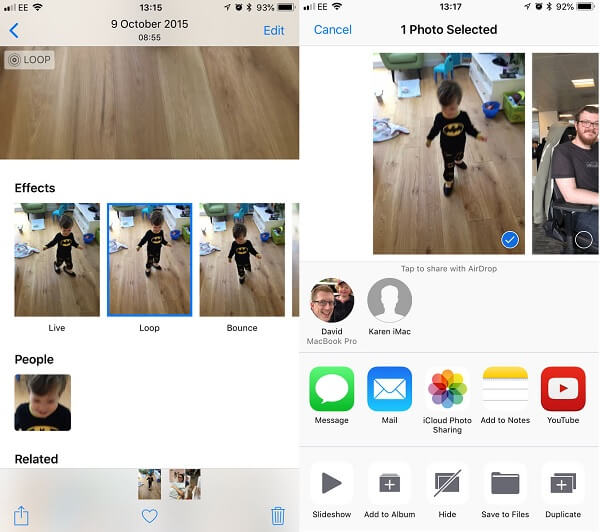
Krok 1. Znajdź zdjęcie na żywo, które chcesz przekonwertować w aplikacji Zdjęcia i otwórz je na pełnym ekranie.
Krok 2. Przesuń w górę, aby wyświetlić panel Efekty, który zawiera kilka opcji.
Krok 3. Wybierać Pętla or Odbić się przekształcić zdjęcie Live na obraz GIF. Ta pierwsza umieszcza animację w pętli, aby była odtwarzana wielokrotnie. Ten ostatni sprawia, że obraz GIF odtwarzany jest raz do przodu, a następnie do tyłu i tak dalej. Obie opcje to nieskończone animacje.
Krok 4. Następnie przejdź do animowanego albumu w aplikacji Zdjęcia i zobaczysz obraz GIF. Teraz możesz udostępnić go na dowolnej platformie lub w sieciach społecznościowych.
Dowiedz się więcej o konwertowanie zdjęć na żywo do GIF.
Jak włączyć Live Photo do GIF lub Video przez Lively
Jeśli chodzi o stare systemy, musisz polegać na aplikacji konwertera Live Photo innej firmy, takiej jak Lively.
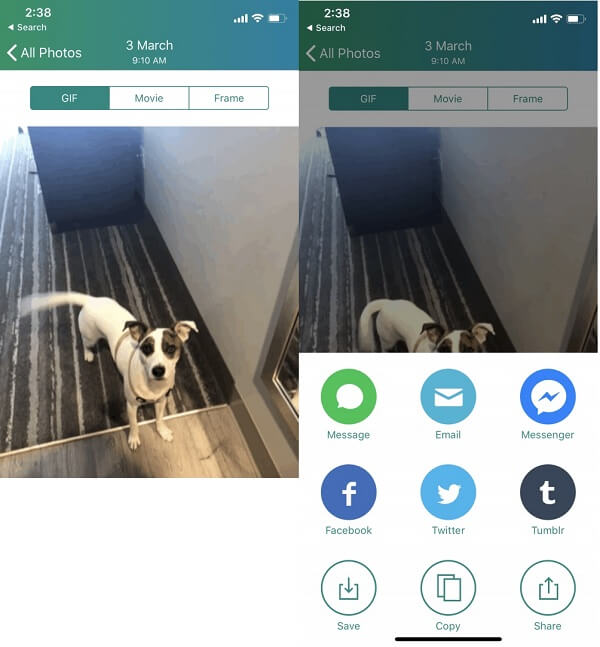
Krok 1. Wyszukaj i pobierz Lively z App Store.
Krok 2. Otwórz aplikację i pozwól jej uzyskać dostęp do biblioteki zdjęć.
Krok 3. Wybierz zdjęcie na żywo, które zamierzasz przekształcić w GIF lub wideo, a następnie stuknij GIF lub film w górnej części ekranu. Pierwszy z nich zmieni Twoje Live Photo w animowany obraz, a drugi przekształci go w wideo.
Krok 4. Kran Eksportuj GIF or Eksportuj filmi uderz Zapisz aby to potwierdzić.
Krok 5. Następnie możesz udostępnić obraz GIF lub plik wideo za pomocą wiadomości, wiadomości e-mail lub mediów społecznościowych w aplikacji.
Uwaga: Ta aplikacja pozwala na przetwarzanie trzech zdjęć na żywo za darmo. Nieograniczona konwersja wymaga płatności.
Jak konwertować zdjęcia na żywo na GIF z Motion Stills
Motion Stills to edytor wideo wydany przez Google. Oferuje większą funkcjonalność podczas konwertowania zdjęć na żywo, takich jak łączenie kilku zdjęć na żywo w celu utworzenia filmu, wygładzanie drżenia i wiele więcej.

Krok 1. Zainstaluj aplikację na swoim telefonie iPhone. Po pierwszym otwarciu przyznaj uprawnienia aplikacji, aby uzyskać dostęp do biblioteki zdjęć.
Krok 2. Stuknij zdjęcie na żywo i naciśnij Motion Stills przycisk w lewym dolnym rogu.
Krok 3. Zostaną przedstawione dwie opcje, Wyślij GIF i Udostępnij klip, które udostępniają Twoje zdjęcie na żywo jako obraz GIF lub klip wideo.
Uwaga: Jeśli chcesz połączyć wiele zdjęć na żywo, aby zrobić film, przesuń palcem Live Photo w interfejsie domowym, aby dodać więcej zdjęć, a następnie wybierz Prześlij do YouTube or Udostępnij film. Aby uzyskać inne narzędzia, przesuń palcem w dół z góry, aby otworzyć ekran Ustawienia w aplikacji Motion Stills. Następnie możesz ustawić Jakość GIF, GIFy ze znakiem wodnymI więcej.
Polecić: Apeaksoft Video Converter Ultimate

Konwersja wideo jest zawsze trudnym zadaniem, zwłaszcza dla przeciętnych ludzi. Apeaksoft Video Converter Ultimate to prosty sposób konwertuj swoje filmy na GIF w systemie Windows 11/10/8/7 lub macOS. Jest w stanie nie tylko chronić jakość wideo podczas przetwarzania, ale także obsługuje konwersję wideo jednym kliknięciem. Kolejną zaletą jest oferowanie rozbudowanych narzędzi do edycji wideo w celu tworzenia spersonalizowanych efektów z klipami wideo.
Wnioski
Teraz powinieneś opanować każdy aspekt funkcji iPhone Live Photos. Jako nowy produkt wizualny, Live Photos są dostępne tylko dla najnowszych systemów iOS. Co więcej, sposób przeglądania zdjęć na żywo na iPhonie jest nieco inny w przypadku zdjęć. Na szczęście Live Photo możesz edytować tak, jak robisz to ze standardowym obrazem na iPhonie. Udostępniając zdjęcia na żywo, lepiej przekonwertuj je na pliki GIF lub pliki wideo. Mamy nadzieję, że nasze udostępnianie będzie dla Ciebie przydatne. Masz więcej pytań związanych z iPhone Live Photos? Zachęcamy do pozostawienia wiadomości poniżej tego artykułu.